4 cara yang berbeza untuk pergi ke mod selamat Windows 11
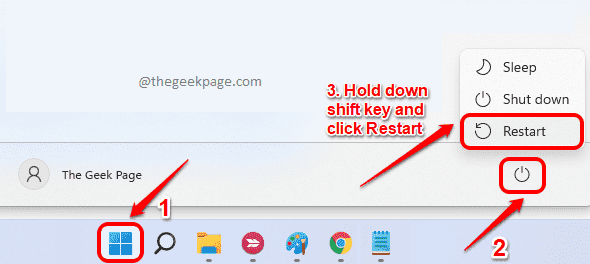
- 4346
- 950
- Chris Little I
Mengetahui cara boot ke dalam sistem anda dalam mod selamat adalah salah satu kemahiran tingkap yang paling penting. Apabila dalam mod selamat, sistem anda hanya akan berjalan dengan perkhidmatan dan sumber yang paling penting. Mana -mana aplikasi pihak ketiga akan dilumpuhkan pada permulaan, juga prestasi sistem meningkat kerana hanya aplikasi yang paling penting yang akan dijalankan.
Apabila terdapat masalah dengan tingkap anda, boot ke dalam sistem anda dalam mod selamat dan kemudian mencari masalah ini adalah penyelesaian yang sangat disyorkan dalam kebanyakan artikel teknologi di Internet. Sekiranya sistem anda terhempas, anda akan ditinggalkan tanpa pilihan lain tetapi pilihan Mode Safe Boot Up, untuk memasukkan mesin anda bahkan. Pada masa serangan berniat jahat juga, anda boleh boot ke tingkap anda dalam mod selamat dan kemudian menentukan sumber serangan dengan mudah.
Dalam artikel ini, kami menerangkan secara terperinci 4 cara yang berbeza menggunakan yang anda boleh selamat boot ke Windows 11 anda.
Isi kandungan
- Cara boot ke mod selamat dari menu permulaan
- Cara boot ke mod selamat dari pemulihan windows
- Cara boot ke mod selamat melalui konfigurasi sistem
- Cara boot ke mod selamat melalui pembaikan automatik
Cara boot ke mod selamat dari menu permulaan
Langkah 1: Klik pada Tingkap Ikon Pertama. Kemudian klik pada Kuasa ikon. Seperti seterusnya, tahan kekunci peralihan dan kemudian klik pada Mula semula pilihan.
Sistem anda akan dimulakan semula sekarang.
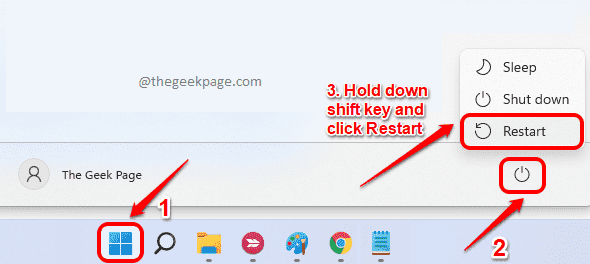
Langkah 2: Setelah sistem dimulakan semula, dari Memilih pilihan tetingkap, klik pada Menyelesaikan masalah tab.
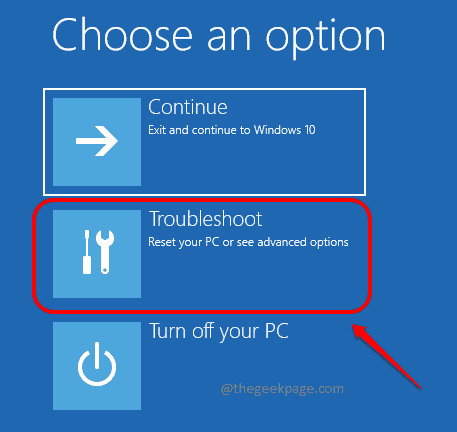
Langkah 3: Di tetingkap Penyelesaian Masalah, klik pada Pilihan lanjutan.
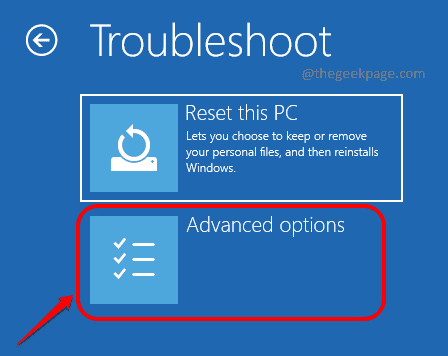
Langkah 4: Seperti seterusnya, klik pada Tetapan permulaan tab.
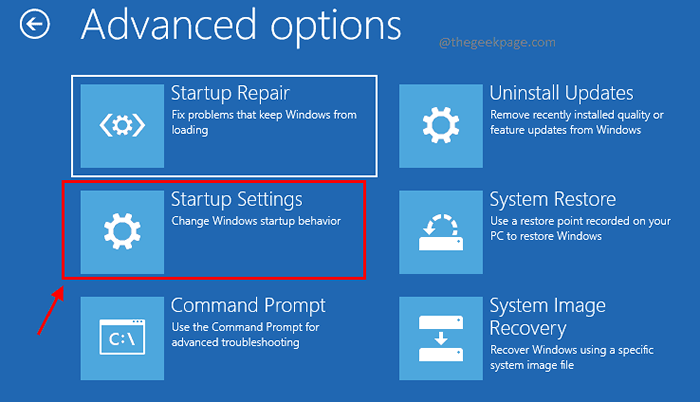
Langkah 5: Di sudut kanan bawah tetingkap, klik pada Mula semula butang.
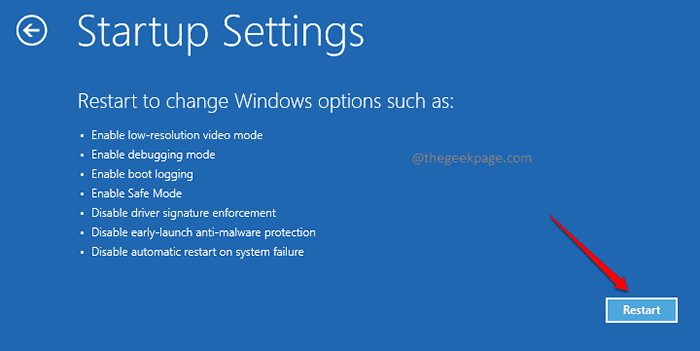
Langkah 6: Tekan Kunci 4 untuk boot masuk safe mode, Kunci 5 untuk mod selamat dengan rangkaian atau Kunci 6 untuk mod selamat dengan arahan arahan.
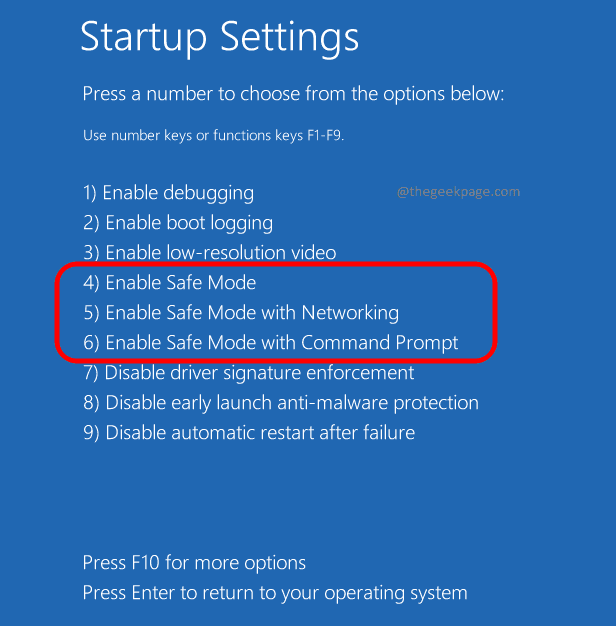
Tunggu sementara sistem anda menjadi mod selamat dengan tetapan lanjutan jika anda memilih pilihan 5 atau 6 pada langkah sebelumnya.
Cara boot ke mod selamat dari pemulihan windows
Langkah 1: Klik pada Tingkap ikon di bar tugas dan kemudian klik pada Tetapan ikon aplikasi.
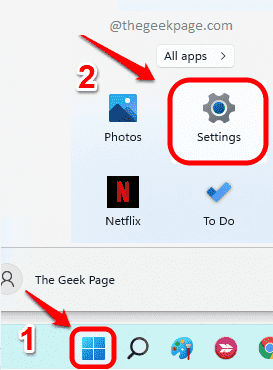
Langkah 2: Di dalam panel kiri daripada Tetapan tetingkap, klik pada Sistem tab. Di dalam Pane kanan, Klik pada Pemulihan pilihan.
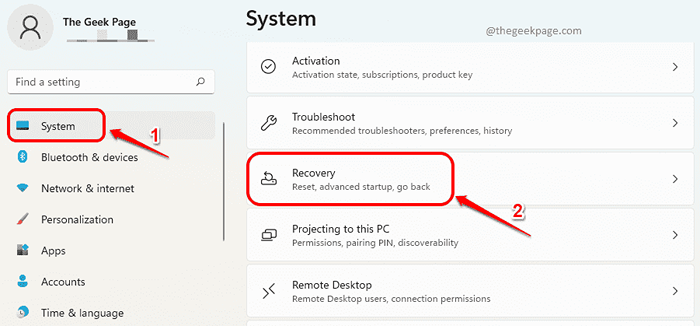
Langkah 3: Sekarang di Pemulihan Halaman Tetapan, klik pada butang Mulakan semula sekarang.
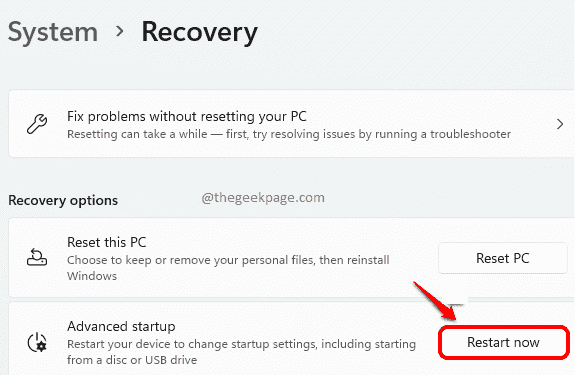
Langkah 4: Sistem sekarang akan dimulakan semula dan tetingkap berikut akan muncul. Klik pada Menyelesaikan masalah Tab Pertama.
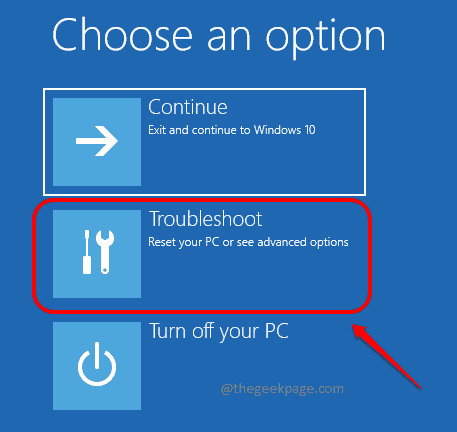
Langkah 5: Seterusnya, klik pada Pilihan lanjutan.
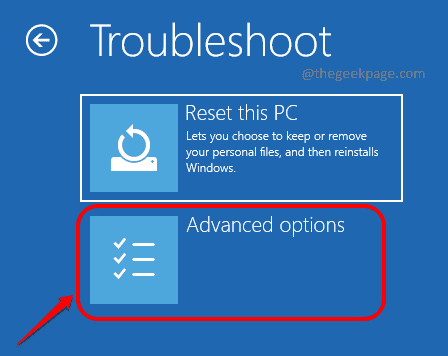
Langkah 6: Di tingkap yang dibuka seterusnya untuk Pilihan lanjutan, Klik pada tab Tetapan permulaan.
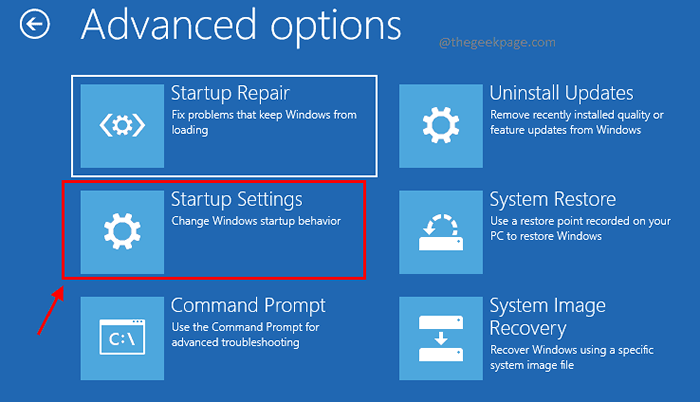
Langkah 7: Klik pada Mula semula butang di Tetapan permulaan tetingkap.
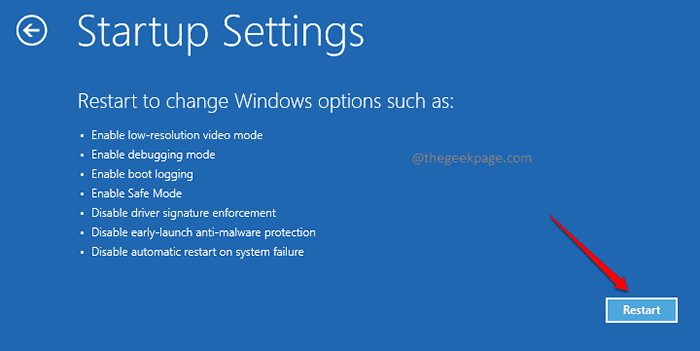
Langkah 8: Untuk boot sistem anda di safe mode, tekan Kunci 4. Sekiranya anda mahu rangkaian untuk didayakan dengan mod selamat, Tekan 5. Atau jika anda mahu arahan arahan untuk didayakan dengan mod selamat, tekan Kunci 6.
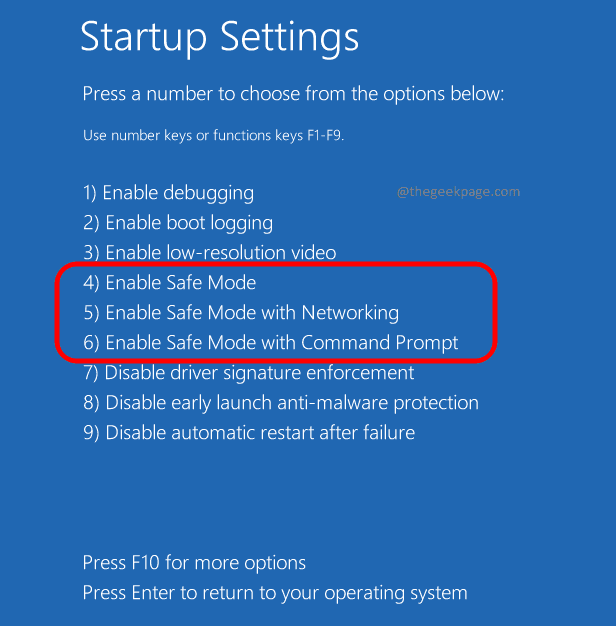
Itu sahaja. Tunggu sistem anda boot ke mod selamat.
Cara boot ke mod selamat melalui konfigurasi sistem
Langkah 1: Pelancaran Jalankan tetingkap dengan menekan Menang dan r Kekunci bersama. Taipkan msconfig dan memukul okey butang.
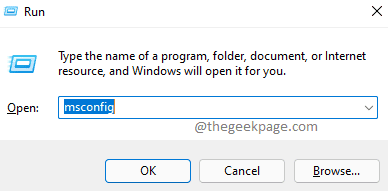
Langkah 2: Di dalam Konfigurasi sistem tetingkap, klik pada tab Boot.
Di bawah Pilihan Boot seksyen, aktifkan pilihan Boot selamat dan Yang minimum seperti yang ditunjukkan dalam tangkapan skrin di bawah.
Sebaik sahaja anda selesai, tekan Memohon butang dan kemudian Okey butang.
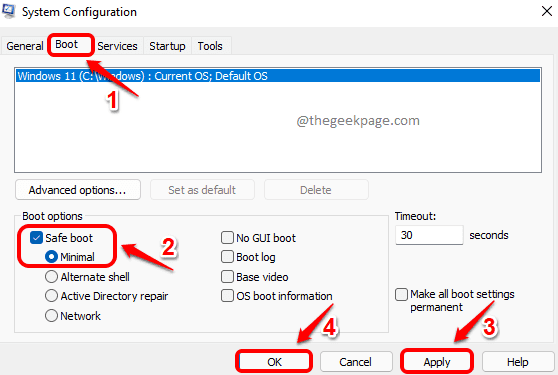
Langkah 3: Sekiranya diminta untuk memulakan semula pengesahan, klik pada Mula semula butang untuk boot dalam mod selamat ke Windows 11 anda.
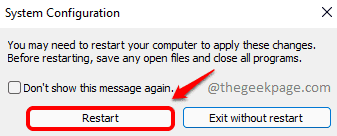
Nota: Apabila sistem dimulakan semula, ia akan berada dalam mod selamat. Walau bagaimanapun, jika sistem terus boot dalam mod selamat hanya untuk dimulakan semula selanjutnya, maka ikuti langkah yang sama dalam kaedah ini sekali lagi. Tetapi dalam langkah 2, nyahtandakan pilihan Boot selamat dan minimum. Simpan perubahan anda. Permulaan semula anda akan menjadi normal.
Cara boot ke mod selamat melalui pembaikan automatik
Langkah 1: Sepenuhnya mematikan PC anda. Sekarang, tekan butang Kuasa untuk menghidupkannya. Sebaik sahaja logo Windows muncul, matikan PC dengan menekan butang kuasa lama. Ulangi proses ini 3 kali. Ini akan menyebabkan sistem anda memasukkan skrin pembaikan automatik.
Klik pada Pilihan lanjutan butang sebaik sahaja anda berada di skrin pembaikan automatik.
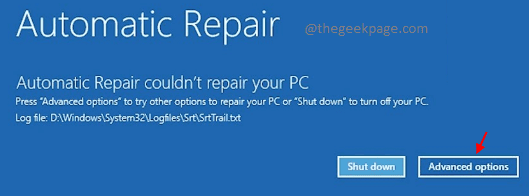
Langkah 2: Di dalam Memilih pilihan tetingkap, klik pada Menyelesaikan masalah tab.
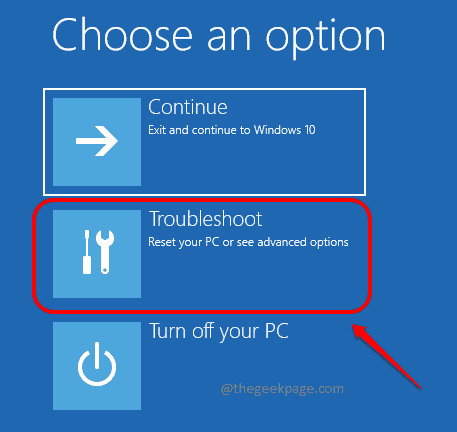
Langkah 3: Seperti seterusnya, klik pada Pilihan lanjutan tab.
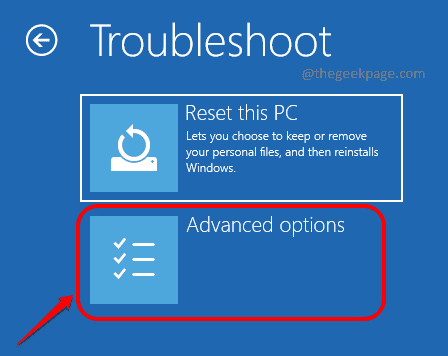
Langkah 4: Dalam tetingkap Pilihan Lanjutan, klik pada Tetapan permulaan tab.
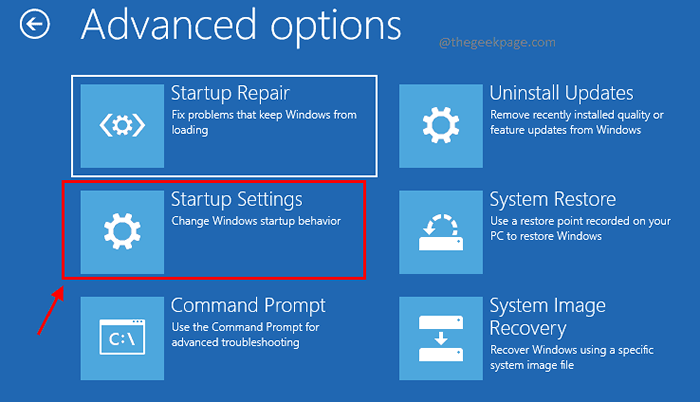
Langkah 5: Seperti seterusnya, klik pada butang Mula semula.
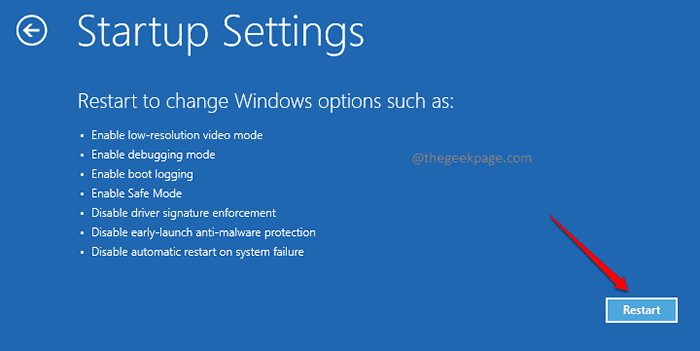
Langkah 6: Sekarang untuk boot ke mod selamat, anda boleh tekan kunci 4, atau kunci 5 atau kekunci 6.
Menekan kekunci 4 hanya akan boot sistem anda dalam mod selamat, sedangkan menekan 5 dan 6 akan membolehkan rangkaian dan arahan arahan masing -masing bersama dengan mod selamat.
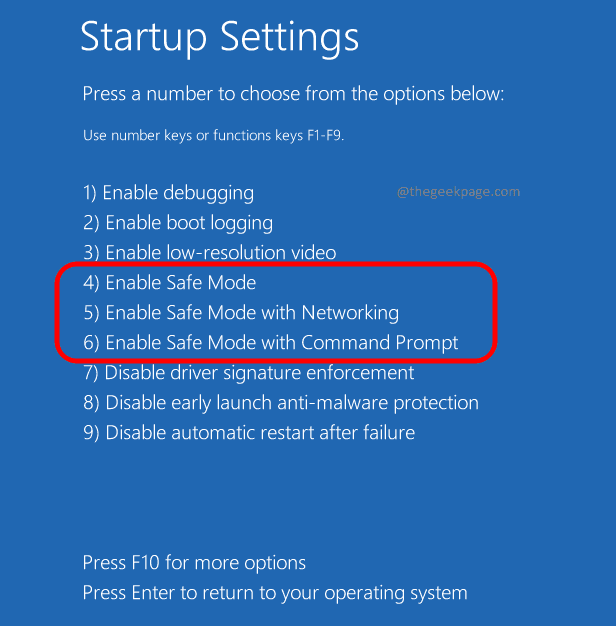
Itu sahaja. Anda kini menjadi pro di boot Windows 11 anda dalam mod selamat. Sila beritahu kami dalam komen jika anda terjebak di mana -mana langkah.
- « Betulkan TeamViewer Tidak Sedia Periksa sambungan anda di Windows 11/10
- Cara menukar lokasi penjimatan di perkongsian berdekatan di Windows 11 »

